显卡驱动更新失败,小编教你显卡驱动更新失败怎么解决
- 分类:Win7 教程 回答于: 2018年05月19日 09:48:00
相信大家都知道,必须有显卡驱动才能正常的发挥显卡的作用,可是有些用在安装显卡驱动的时候,由于显卡驱动和系统不兼容导致了安装失败,在显卡驱动安装失败怎么办呢?下面,小编给大家讲解显卡驱动更新失败的解决步骤了。
显卡驱动就是用来驱动显卡的程序,它是硬件所对应的软件,是显卡与电脑之间的通信桥梁,可是有win7系统用户在安装显卡驱动的时候,却提示显卡驱动安装失败,该怎么解决这样的问题呢?下面,小编給大伙分享显卡驱动更新失败的解决技巧。
显卡驱动更新失败怎么解决
打开NVIDIA显卡驱动安装程序
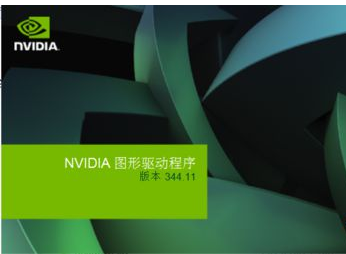
显卡图-1
当出现这一步时,先不要进行任何操作,不要急着安装

更新驱动图-2
返回到桌面,右键“计算机”,点击“管理”

更新驱动图-3
点击“服务和应用程序”,再点击“服务”

更新失败图-4
找到“Windows Installer”,右键选择“启动”并等待服务启动

更新驱动图-5
返回显卡驱动安装程序,执行下一步继续安装,便不会再次出现安装失败的情况。

显卡图-6
以上就是显卡驱动更新失败的解决步骤了。解决起来也比较简单,有需要的用户可以看看。
 有用
26
有用
26


 小白系统
小白系统


 1000
1000 1000
1000 1000
1000 1000
1000 1000
1000 1000
1000 1000
1000 1000
1000 1000
1000 1000
1000猜您喜欢
- win7重装系统后鼠标键盘不能用怎么办..2023/03/11
- 用u盘安装win7系统操作教程2017/11/15
- 宽带连接错误651是什么问题如何解决..2019/07/08
- 东芝电脑一键重装系统win7教程..2019/08/29
- 展示djvu文件用什么打开2019/04/22
- 教大家win7蓝屏修复的方法2021/04/26
相关推荐
- win7电脑屏幕两侧显示不全怎么解决..2020/08/27
- 小白装机重装win7系统的方法..2021/11/27
- 笔记本连不上wifi,小编教你笔记本连不..2018/02/02
- ghost windows8系统重装还原回win7图..2017/05/14
- 小白u盘安装win7系统的步骤教程..2021/06/26
- win7电脑重装系统步骤详解2022/05/28

















